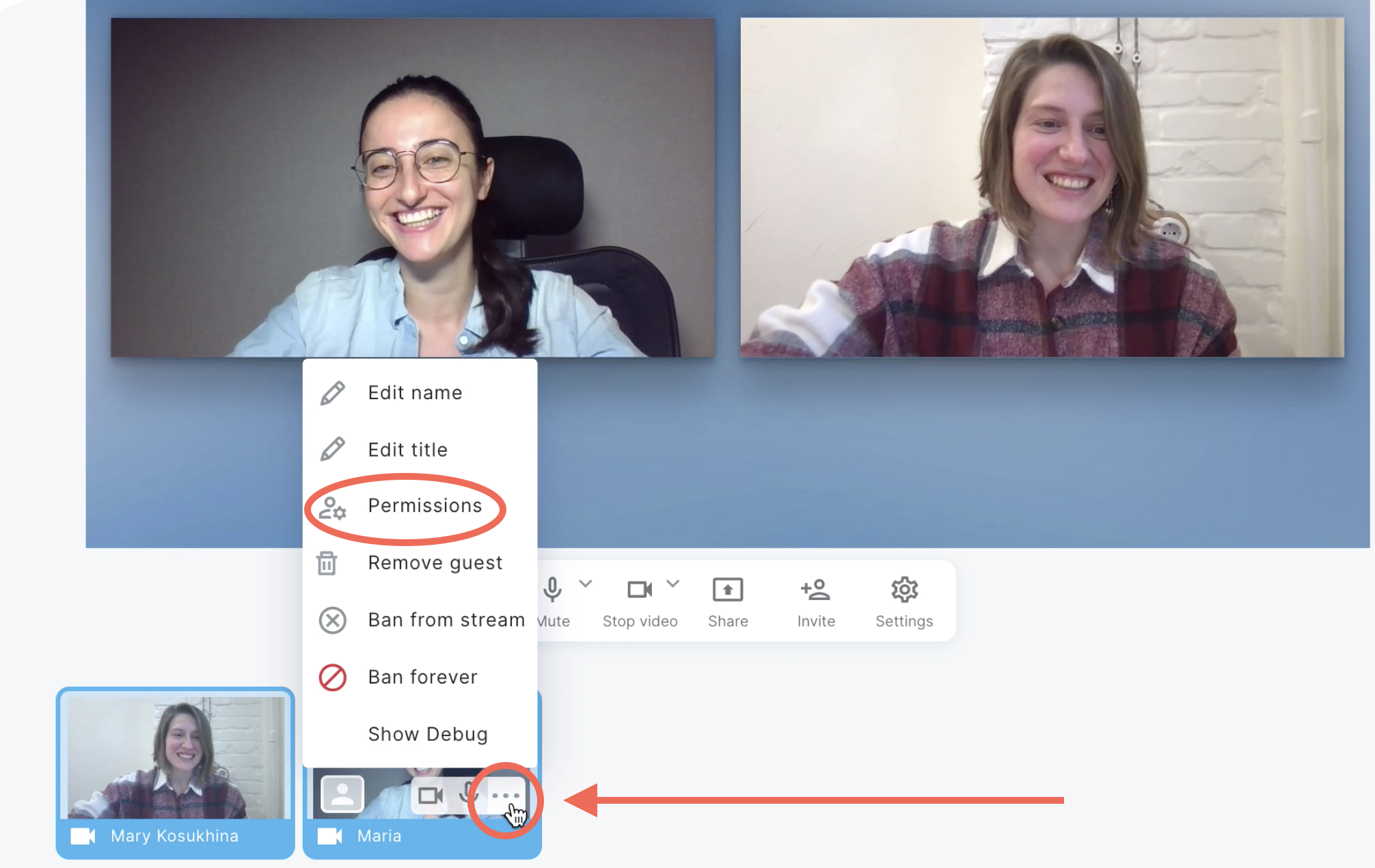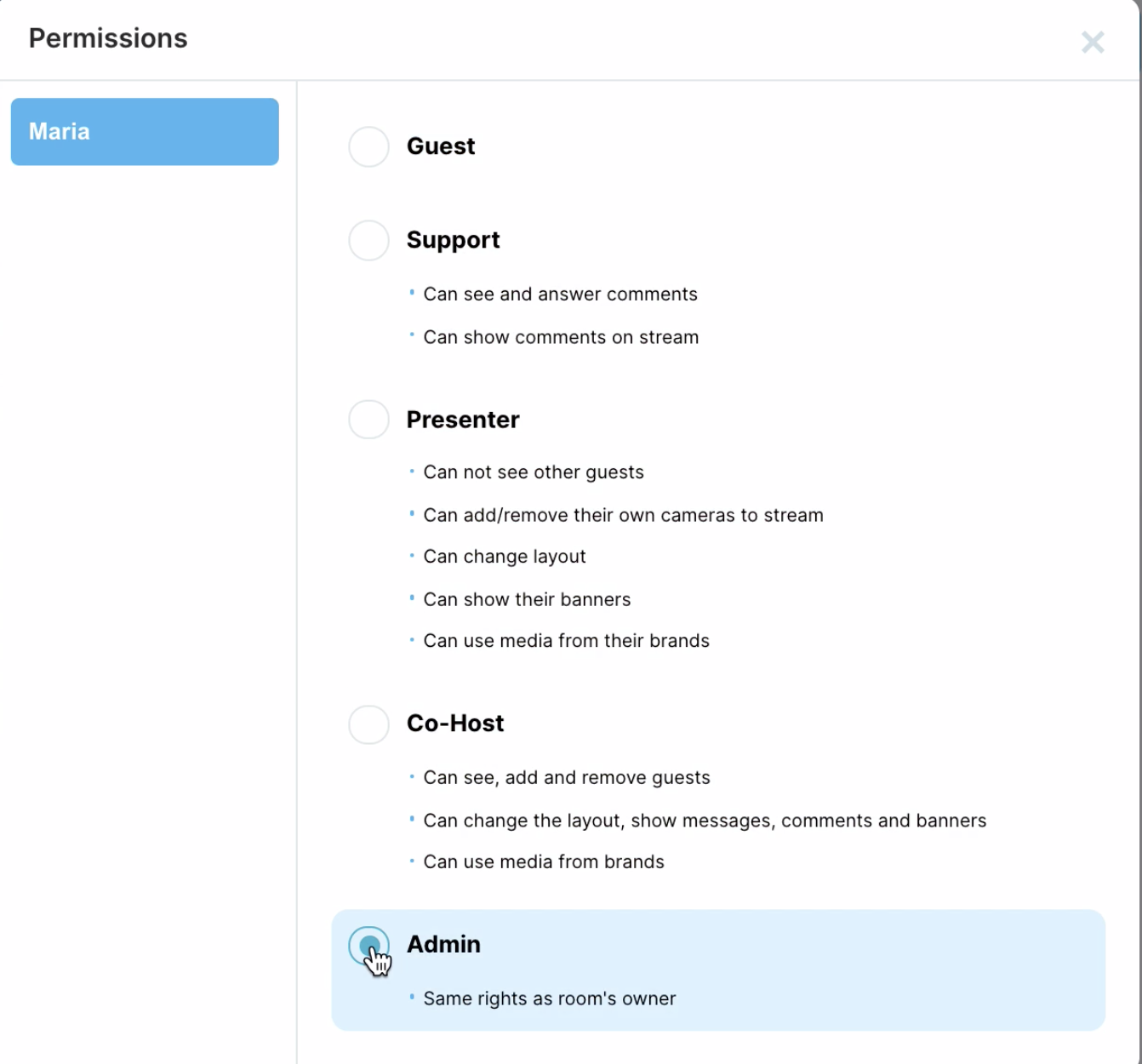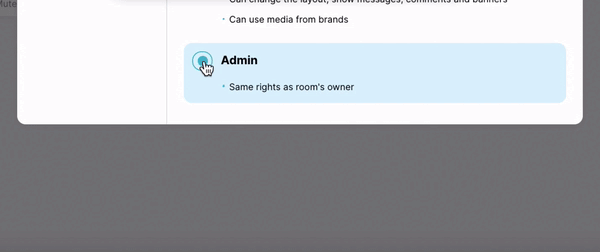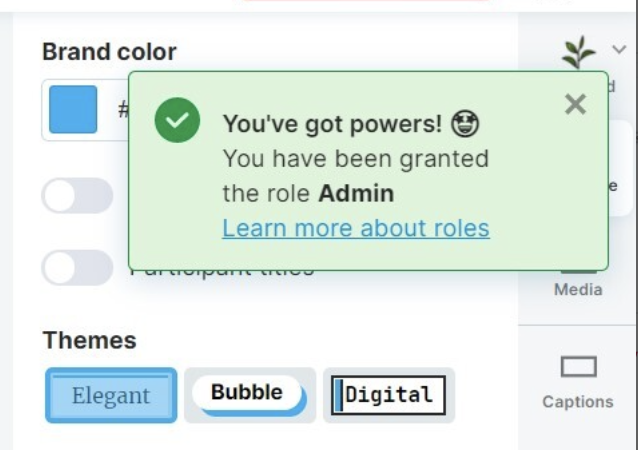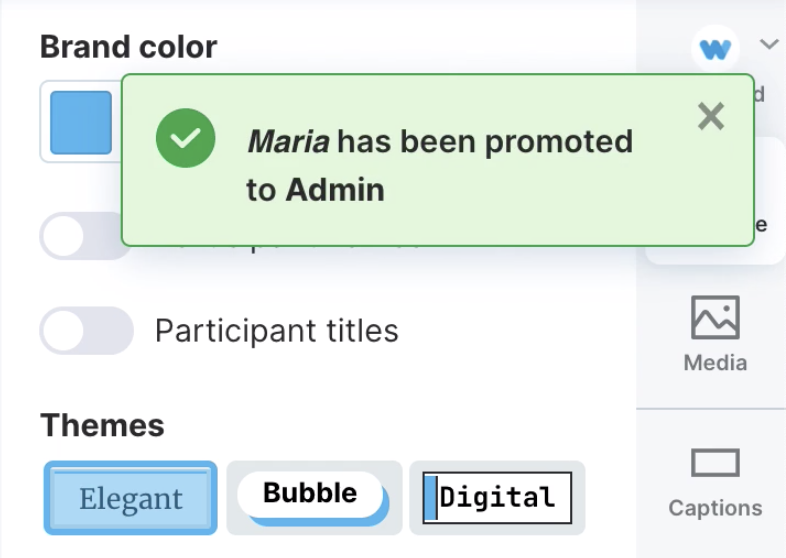Funções e permissões dos convidados durante as transmissões em direto
A transmissão em direto não se resume a um porta-voz e à transmissão de conteúdos valiosos. Para criar um evento de vídeo em direto envolvente e visualmente apelativo, é necessário pensar em vários pormenores e estar atento a
aspeto visual geral e imagem de marca;
fluxo atempado de conteúdos (ou seja, ecrãs e vídeos partilhados);
comunicação em tempo real com o público.
Pode ser difícil para uma pessoa tratar de tudo, por isso é uma boa ideia delegar algum trabalho de bastidores aos seus colegas.
Como proprietário de uma transmissão em direto, pode atribuir diferentes funções aos participantes da transmissão.
Para tal, aguarde que o seu convidado ou colega de equipa se junte à transmissão e siga estes passos:
1) Passe o rato sobre o ícone ---na pré-visualização. Selecione Permissões na lista.
2) Verá uma lista de funções. É bastante auto-explicativa, embora haja mais informações sobre cada função abaixo.
Defina o que pretende que este participante seja capaz de fazer durante a transmissão em direto.
Eis mais algumas informações sobre as diferentes funções.
Convidado. Os convidados só podem participar na conversa.
Suporte. Esta função permite que o responsável ajude o anfitrião com os comentários. Pode ver os comentários e responder-lhes. Além disso, pode apresentar os comentários no ecrã para que fiquem visíveis para a audiência.
Apresentador. Estas pessoas podem contribuir para o conteúdo da emissão adicionando os seus próprios meios de comunicação, alternando entre as suas câmaras, alterando a apresentação em direto e mostrando os seus banners.
Co-anfitrião. Esta pessoa obtém todas as permissões que o "Apoio" e o "Apresentador" têm, para além de poder gerir a lista de convidados.
Administrador. Os administradores têm os mesmos direitos que o proprietário.
3) Selecione a função que pretende atribuir a uma pessoa escolhida. Em seguida, clique na área fora desta caixa de diálogo e as suas preferências serão automaticamente actualizadas.
4) Tanto o utilizador como o seu convidado verão uma mensagem informativa sobre as novas definições.
Eis o que o anfitrião verá:
Eis o que o convidado verá:
Artigo útil:
Guia do convidado da transmissão em direto - partilhe este artigo com os seus convidados quando enviar os convites. Ajudá-los-á a prepararem-se para o seu espetáculo.